皆さん、こんにちは。スマホのコンシェルジュ高円寺店の佐藤です。
iOS13から標準アプリとして搭載されるようになった「ショートカット」アプリ。
前回は、ショートカットアプリとはどんなものか、またテンプレート(ギャラリー)からショートカットを作る方法を解説しました。
今回は、自分でショートカットを作る(アクションから作る)方法を紹介します。
「ショートカットアプリ」画面について
まず、アプリ画面の基本メニューを確認しましょう。
マイショートカット
作成・保存したショートカットが表示されます。
編集・削除などもここから行います。
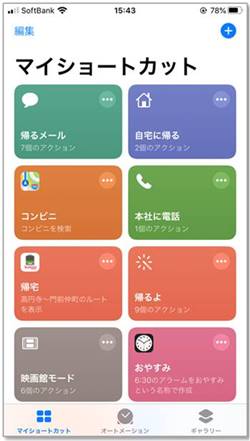
ギャラリー
既成のショートカットが紹介されています。
好みのものがあればここから利用しましょう。
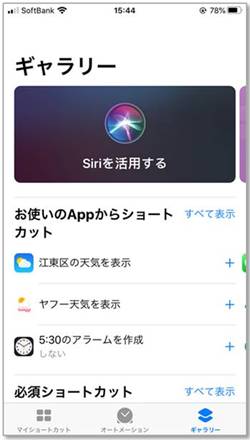
【関連記事】ギャラリーからショートカットを作る方法
オートメーション
ご自身でカスタマイズしたショートカットが作成できますが、知識を必要とします。
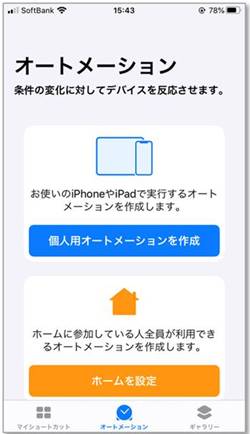
それでは、さっそく作ってみましょう!
「ワンタッチダイヤル」の作り方
まずは、よく電話する相手へのショートカットを作り方です。
初めて作る方も簡単にできるので、なんとなく「概念」がわかると思います。
【作り方】
1. マイショートカットタブから「ショートカットを作成」をタップ
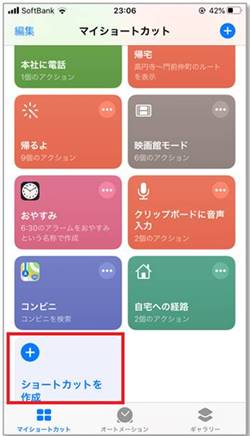
2.「アクションを追加」をタップ
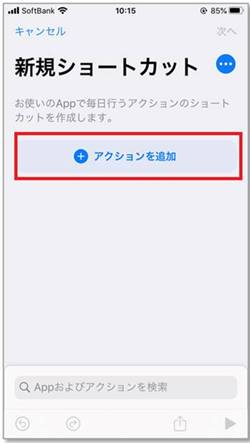
3.電話の相手を選ぶ
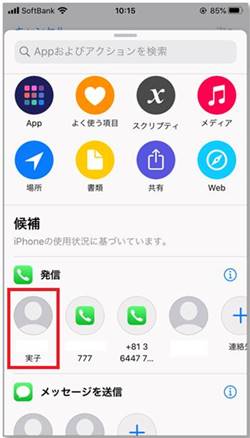
4.電話のショートカットができる
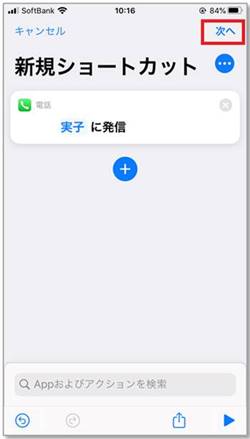
5 .Siriで呼び出すときの「登録名」を入力し完了
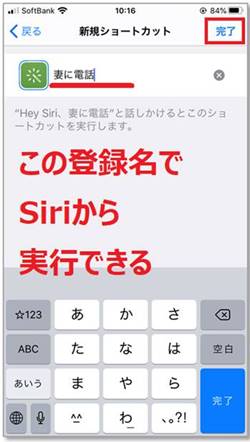
以上で、「ショートカット」の作成完了です。
このあと、ホーム画面に追加するとさらに便利です。
「地図上にコンビニを表示する」作り方
地図でよく行く場所を調べるときに使えるショートカットです。
今回は、「地図上にコンビニを表示する」というショートカットの作り方を紹介します。
【作り方】
1.マップで「コンビニ」を検索する
自分で「コンビニ」と入力し、テンキー内の「検索」で検索すること!
検索候補に表示した履歴が「アクション」として残るためです。
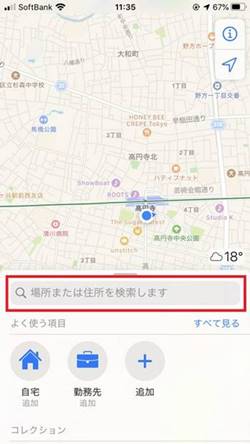
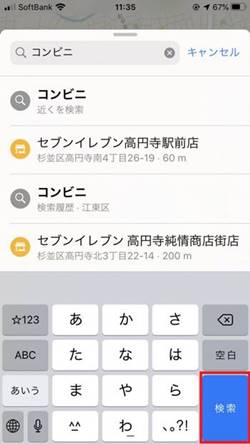
2.ショートカットアプリを開いて、「ショートカット作成」をタップ
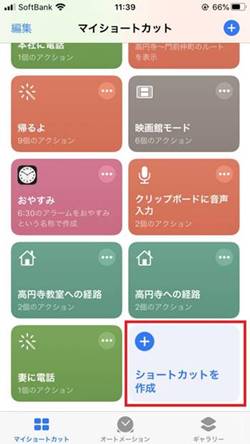
3.「アクションを追加」をタップ
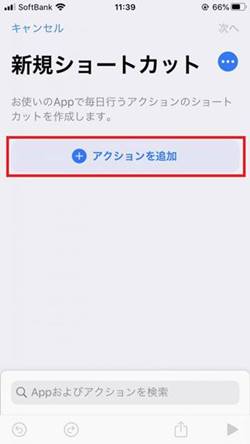
4.「App」>「マップ」の順でタップ
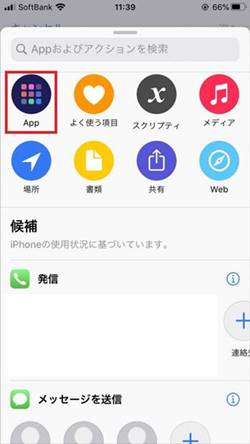
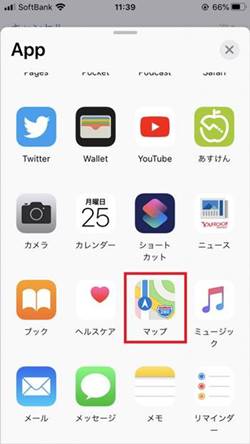
5.マップの「アクション」から「コンビニを検索」をタップ
万が一表示されていない場合、少し時間をおいてみてください。
(初めてショートカットを作ったときに、すぐに表示されませんでした。)
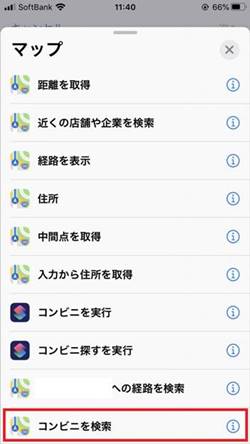
6.「次へ」をタップ
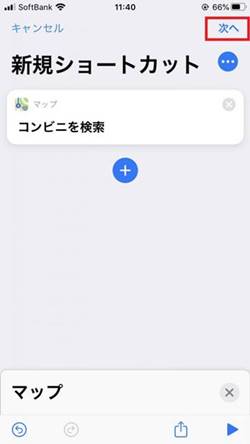
7.タイトル編集後、「完了」をタップし終了
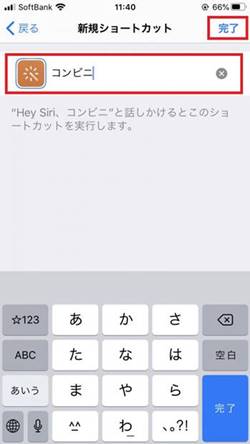
ショートカットでは、アプリで実行した履歴が残るので、自分が欲しいアクションがないときには、このようにアプリで履歴を残すとうまくいく場合があります。
「ホーム画面に追加」する方法
作ったショートカットは、ホーム画面に追加しておけば、「ショートカットアプリ」を起動せずに利用できるので便利です。
1.作成したショートカットを開き、右上の赤枠をタップ
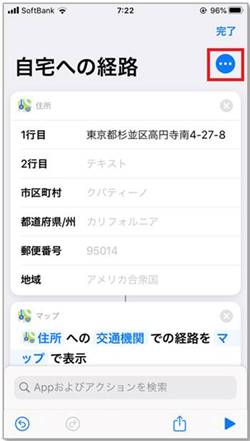
2.「ホーム画面に追加」をタップし完了
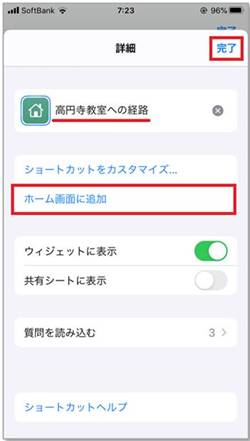
いかがでしたか?
自分がよく使うアプリの履歴から、「ショートカット」を作る方法でした。
ぜひ、いろいろ試してみてください!
こんなショートカットを作りたい!というご相談などありましたが、お気軽にお問い合わせください。
<指導実績>
三越伊勢丹(社員向け)・JTB(大説明会)・東急不動産(グランクレール)・第一生命(お客様向け)・包括支援センター(お客様向け)・ロータリークラブ(お客様向け)・永楽倶楽部(会員様向け)等でセミナー・講義指導を実施。
累計30,000人以上を指導 。
<講義動画作成ポイント>
個別指導・集団講座での指導実績を元に、わかりやすさに重点を置いた動画作成
その他の講義動画は下記の一覧をご参照ください。
<その他>
オンラインサポート(ライブ講座・ZOOM等でのオンライン指導)とオフラインサポート(出張指導・セミナー形式のオフライン指導)も実施中。詳しくはメールにてお問い合わせください。
【全店共通】
03-5324-2664
(受付時間:平日10時~18時)






-2-486x290.png)
-3-486x290.png)

-2-150x150.png)

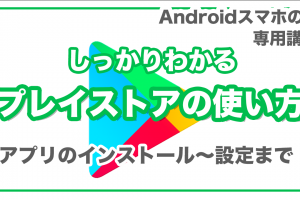











しかし、このように「履歴」からアクションを選択すると、簡単に作成することができます。